在Windows系统中,可以很方便地通过文件资源管理器的“属性”功能来查看文件的最近访问和修改日期。但是,在Mac或Linux系统上,需要借助终端命令来获取类似的信息。
对于Mac系统,可以使用终端命令ls -l来显示文件的详细信息,包括最后访问时间和最后修改时间。这个命令会列出文件的权限信息、所有者、组别、大小以及日期等信息。
在Linux系统中,同样可以使用终端命令ls -l来显示文件的详细信息,其中包括最后访问时间和最后修改时间。这个命令会列出文件的权限信息、所有者、组别、大小以及日期等信息。
除了使用系统自带的功能和终端命令外,还有一些第三方软件可以提供更多的文件动态信息,帮助用户跟踪文件的使用情况。


如何查看文件的最近访问时间
对于Windows系统,有两种常见的方法可以查看文件的最近访问时间。
第一种方法是使用资源管理器。打开资源管理器,找到你想要查看的文件,右键点击文件,选择“属性”,在弹出的属性窗口中,点击“详细信息”标签页,你可以找到“最后访问时间”,它会显示文件最后一次被访问的日期和时间。
第二种方法是使用命令提示符。打开命令提示符(可以在搜索栏输入cmd并回车),使用dir命令加上/T:A参数可以查看当前目录下所有文件的最后访问时间,输入dir /T:A会列出所有文件及其最后访问时间。
如何查看文件的最近修改时间
同样,对于Windows系统,有两种方法可以查看文件的最近修改时间。
一种方法是使用资源管理器。在文件的“属性”窗口中,点击“详细信息”标签页,你可以找到“最后修改时间”,它会显示文件内容最后一次被修改的日期和时间。
另一种方法是使用命令提示符。在命令提示符下,使用dir命令加上/T:W参数可以查看当前目录下所有文件的最后修改时间,输入dir /T:W会展示所有文件及其最后修改时间。
高级查找和监控文件动态
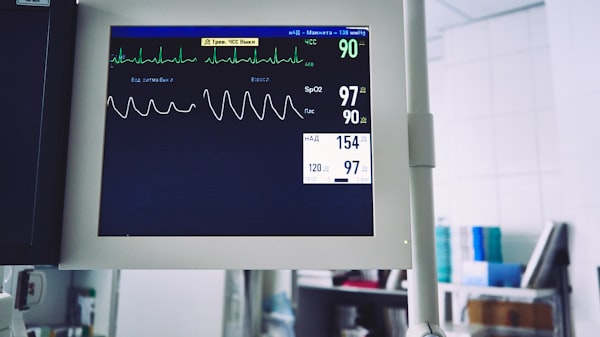
对于需要更详细或自动化监控文件动态的用户,可以使用Windows任务计划程序配合脚本来实现。
首先,你可以编写一个自动检查文件修改和访问时间的脚本,比如使用PowerShell或Batch脚本。脚本可以获取文件的最后修改时间和最后访问时间。
“`powershell
$file = "C:pathtoyourfile.txt"
$info = Get-ItemProperty -Path $file -Name LastWriteTime, LastAccessTime
Write-Host "Last Modification Time: " $info.LastWriteTime
Write-Host "Last Access Time: " $info.LastAccessTime
“`
然后,你可以设置一个任务计划程序来定期运行该脚本。在Windows的搜索栏中输入“任务计划程序”并打开它,创建一个基本任务,设置触发器(如每日一次),并将之前编写的脚本文件作为操作添加到任务中。这样,任务计划程序会在预定的时间自动运行脚本,实现文件动态的监控。
推荐相关问题
在处理文件的最近访问和修改动态时,你可能会遇到一些常见问题,以下是一些常见问题及解答:
Q1: 如何恢复误删除的文件?
A1: 如果文件被误删除,你可以尝试使用Windows的“回收站”还原被删除的文件。如果文件已从回收站清空,可以考虑使用第三方数据恢复软件来尝试恢复文件。需要注意的是,尽快进行恢复操作可以提高成功率。
Q2: 如何设置文件为只读以防止修改?
A2: 在文件的“属性”窗口中,勾选“只读”属性即可防止文件被修改。另外,你也可以通过命令行使用attrib +r 文件路径命令将文件设置为只读。
通过上述方法,你可以查看和管理文件的最近访问和修改动态,并更好地控制和维护自己的数据。希望本篇文章对你有所帮助,如果有任何问题或建议,请在评论区留言,我将竭诚为你解答。感谢观看!别忘了点赞、关注并分享给更多的人哦!
关于更多SEO技术的文章,你可以查看我的个人主页:https://www.example.com


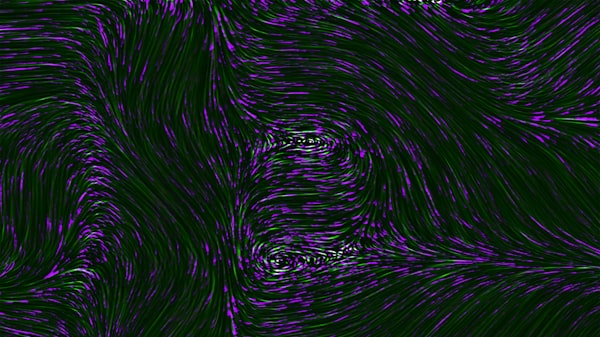

评论留言